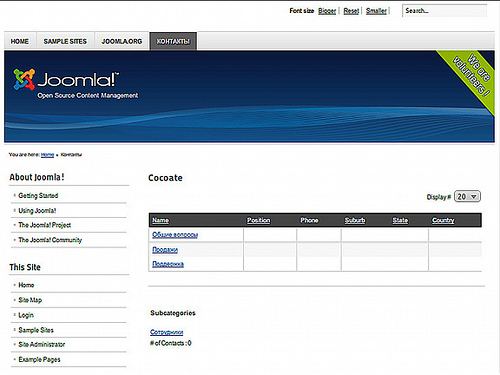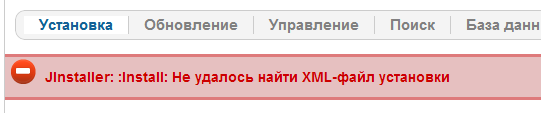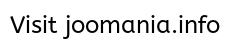Как перенести сайт с локального компьютера на сервер в Интернете? Как перенести joomla на сервер
Как перенести Joomla! с компьютера на хостинг | Joomla-Only - Создать сайт проще чем тебе кажется! |Шаблоны для Joomla! 1.5 | Расширения для Joomla 1.5 |Инструменты для web-мастеров
Многие кто при создании сайта изначально его тестируют на компьютере, а только потом переносят на сервер, встречают некоторые затруднения. На самом же деле здесь нет ни чего сложного, необходимо только подсказка и вы сами со всем разберётесь.
Перенос сайта построенного на Joomla! на хостинг происходит в три этапа. И так поехали.
Перенос Joomla! на хостинг. Этап 1.
Вам необходимо создать копию баз данных MySQL. Если вы используете для тестирования сайта Denwer, то в адресной строке браузера пропишите: http://localhost/Tools/phpmyadmin/index.php . Так вы попадёте в панель администрирование СУБД MySQL – phpMyAdmin.
В левом сайтбаре, из выпадающего списка, выберите базу данных, на которую у вас установлен сайт. Откроется такого вида окно, в нём переходим на вкладку экспорт:

На в кладке экспорт выполните следующие действия:

- Отметьте все таблицы в базе данных.
- В поле экспорт должно быть отмечено SQL.
- В поле шаблон имени файла к __DB__ дописываем, например дату экспорта.
- В поле сжатие отмечаем архивировать в zip, это поможет сократить скорость загрузки базы данных.
- Нажимаем кнопку пошёл.
Всё база копия базы данных у нас создана, теперь её необходимо импортировать в базу данных вашего хостера.
Перенос Joomla! на хостинг. Этап 2.
Первое что вам необходимо сделать на этом этапе, это создать новую базу данных на хостинге. Делается это обычно cPanel.
Дале, переходим в панель администрирования phpMyAdmin на хостинге и выполняем импорт базы данных. Для этого, также как и на первом этапе, в левом сайтбаре выбираем из выпадающего списка необходимую нам базу данных и переходим ко вкладке импорт, в некоторых случаях может быть SQL.

- Выбираем местоположение нашей копии базы данных.
- Устанавливаем кодировку cp1251.
- Нажимаем кнопку пошёл.
Перенос Joomla! на хостинг. Этап 3.
Далее необходимо изменить файл configuration.php. Открываем его блокнотом, или же любым другим текстовым редактором. Открыв файл необходимо изменить следующее строки:
/* База данных */
var $dbtype = 'mysql';
var $host = 'сетевое имя сервера с базами данных, обычно это localhost';
var $user = 'имя пользователя базой данных, тот который создали на этапе 2';
var $password = 'пароль к базе данных';
var $db = 'имя базы данных';
var $dbprefix = 'jos_';
Первую и последнюю строчки оставляем без изменений. Сохраняем изменения.
Заливаем все файлы при помощи FTP клиента на хостинг. И даём следующим папкам права доступа 777:
cache/
administrator/
administrator/backups/
administrator/components/
administrator/modules/
images/banners/
images/stories/
media/
components/
language/
modules/
mambots/
templates/
Для файла configuration.php установите права 644. Вот и в принципе всё!!! Дерзайте!!!
joomla-only.ru
pirathost.pro - База знаний - Как перенести Joomla на хостинг
Как перенести Joomla на хостинг
Процедура переноса Joomla с локального компьютера (домашнего компьютера) на хостинг сервер.
- Создайте резервную копию базы данных с Joomla на локальном компьютере. Сделать это можно при помощи phpMyAdmin перейдя во вкладку Экспорт и установив флажок "[x] Сохранить как файл".
- Произведите импорт базы данных.
- Закачиваем файлы Joomla по FTP на сервер в папку /domain.com/www/.
- На нашем сервере, через FTP менеджер, откройте файл configuration.php и внесите указанные ниже изменения.
- Вариант 1. Для версий Joomla, которые содержат в файле configuration.php строку class JConfig
public $log_path = '/home/имя_хостинг_аккаунта/имя_домена/www/logs';public $tmp_path = '/home/имя_хостинг_аккаунта/имя_домена/www/tmp'; //Имя хостинга - это первая половинка всех Ваших логинов. Например если логин myname_ftp, то имя хостинга - myname.public $ftp_enable = '0';public $host = 'хост_mysql'; //Хост базы данных должен быть не localhost, а тот, который написан в панели управления хостингом на странице MySQL/Базыданных.public $user = 'логин_к_mysql';public $db = 'имя_базы_данных';public $password = 'пароль_к_mysql';public $live_site = 'http://www.firma.com'; //В параметре $live_site должен присутствовать адрес с указанием протокола http://public $sef_rewrite = '1';
Вариант 2. Для версий Joomla, которые не содержат в файле configuration.php строку class JConfig
var $logs = '/home/имя_хостинг_аккаунта/имя_домена/www/logs';var $tmp = '/home/имя_хостинг_аккаунта/имя_домена/www/tmp'; //Имя хостинга - это первая половинка всех Ваших логинов. Например если логин myname_ftp, то имя хостинга - myname.var $ftp_enable = '0';var $host = 'хост_mysql'; //Хост базы данных должен быть не localhost, а тот, который написан в панели управления хостингом на странице MySQL/Базы данных.var $user = 'логин_к_mysql';var $db = 'имя_базы_данных';var $password = 'пароль_к_mysql';var $live_site = 'http://www.firma.com'; //В параметре $live_site должен присутствовать адрес с указанием протокола http://var $sef_rewrite = '1';
- Удаляем папку domain.com/www/cache/page/ со всем содержимым.
- Переименовываем файл htaccess.txt в .htaccess
- В файле .htaccess заменяем директиву FollowSymLinks на SymLinksIfOwnerMatch
- Переходим в панель упраления хостингом, в раздел "Мои сайты", напротив нужного сайта нажимаем на ссылку "Техническая проверка сайта" и получаем отчет о правильности настройки сайта.
bill.pirathost.pro
Как перенести joomla на хостинг?
Создание и публикация сайта на основе CMS (движков) все больше и больше захлестывает интернет. Объяснить это достаточно легко. Простота и гибкость таких движков дает сайтостроителям в максимально короткие сроки создать информативный и красочный сайт. Выбор большинства пользователей приходится на CMS «Joomla». При переносе обычного сайта на хостинг у пользователей обычно не возникает вопросов, но при установке сайта «Joomla» на хостинг площадку имеется ряд тонкостей.
Вам понадобится
- 1) Сайт на joomla
- 2) Оплаченный хостинг
- 3) Программа Filezilla
Инструкция
imguru.ru
Перенос сайта Joomla на другой сервер
Перенос сайта Joomla на другой сервер
Представим такую ситуацию, у вас есть некий сервер на CentOs и вам необходимо перенести с него сайт на другой сервер, всё что потребуется для этого, это программа FileZilla. Скачать можно здесь
Давайте создадим архив с сайтом, для этого авторизуйтесь на сервере под учётной записью root, затем перейдите в домашний каталог пользователя командой
cd /home/user
выполните следующюю команду
tar -cvf site.tar /var/www/html
после выполнения данной команды в папке пользователя появится файл site.tar с содержимым каталога /var/www/html
после этого можно подключиться к серверу под протоколом sftp с помощью программы FileZilla
После того как запустите FileZilla, укажите IP адрес сервера, логин и пароль, выглядеть это будет примерно так

подключаться необходимо под логином root(либо под учётной записью пользователя в папку которого вы создали архив с сайтом).
После того как вы нажмёте кнопку "Быстрое соединение" и примите сертефикат с сервера, в нижней правой части FileZilla появится дерево каталогов вашего сервера(в частности папка root, если подключились по root),

а нужно перейти в папку /home/user
в этой папке находится архив site.tar, вот он-то нам и нужен, просто перетащите эту папку в левую часть FileZilla

дождитесь окончания копирования.
Теперь необходимо зделать дамп базы данных Joomla, делается это так:
для начало войдите в кореть системного диска командой
cd /
далее введите команду для снятия дампа базы
mysqldump -uroot -p joomla > joomla.sql # у меня база называется joomla, а вы подставьте имя которое используется у вас
после выполнения этой командыв корне диска появится файс joomla.sql

скопируйте этот файл на рабочий стол, так-же как вы копировали архив site.tar
Теперь развернём сайт на новый сервер
"залейте" этот архив и файл joomla.sql на необходимый сервер, с помощью всё той-же программы filezilla, например в папку home
Далее установите программу midnight commander
yum install mc # установить midnight commander
mc # запустить midnight commander
в midnight commander зайдите в папку в которую вы "залили" архив с сайтом и базой, зайдите в этот архив(midnight commander может работать с архивами tar), в противоположном столбике midnight commander откройте папку var/www/html/ и копируйте все из папки html архива tar

Теперь развернеём базу
Прежде чем востанавливать базу, необходимо в mysql создать базу с таким-же именем и правами на неё как и на исходном сервере, тоесть такой-же логин и пароль к этой базе.
Скопируйте файл joomla.sql (в вашем случаи имя может быть другим) в корень диска, выйдите из midnight commander клавишей F10 и выполните команду, находясь в корне диска,
mysql -uroot -p joomla<joomla.sql
Перенос сайта завершен, осталось только перезагрузить вэб сервер
service httpd restart
Если вы зделали всё правельно, то сайт должен заработать без проблем!!!!
virusslayer.su
Как перенести сайт с локального компьютера на сервер в Интернете?
Наверное многие начинающие разработчики на Joomla сначала делают свой сайт локально, т.е. на своем компьютере, а затем уже переносят его на сервер в Интернете. Здесь мы покажем как это все делается.
В нашей работе мы будем использовать компонент называемый Akeeba Backup, он поможет нам в процессе переноса. Для начала мы воспользуемся компонентом Akeeba Backup чтобы создать резервную копию локально созданного сайта (файлы+база данных), затем мы будем использовать приложение Kickstart чтобы восстановить сайт из ранее созданной резервной копии.
А теперь все по шагам:
- Для начала скачайте компонент Akeeba Backup. Убедитесь, что вы скачаете последний релиз, на сегодня это 3.0.a4.
- Скачать приложение Kickstart, снова убедившись что это последний релиз, на сегодня это версия 2.4. Распакуйте скачанный архив для дальнейшего использования.
- В административной части вашего сайта откройте: «Расширения > Установить/Удалить» и установите пакет с компонентом Akeeba Backup.
- Далее откройте: «Компоненты > Akeeba Backup > Конфигурация. Перейдите на вкладку «Дополнительно» и найдите «Archiver Engine» и измените на «JPA Akeeba Backup» и нажмите кнопку «Сохранить».
- Далее щелкните на кнопке “Backuo NOW”, начнется процесс резервного копирования.
- Теперь найдите файл с резервной копией в папке /administrator/components/com_akeebabackup/Backup файл резервной копии будет иметь расширение JPA. Затем загрузите этот файл на удаленный сервер в папку где должны находиться HTML странички.
- Загрузите приложение Kickstart в эту же директорию, он должен быть извлечен из архива, если вы этого не сделали раньше, то распакуйте, а затем загрузите.
- На удаленном сервере сделайте базу данных используя PHPMyAdmin или же другой инструмент.
- В браузере откройте страницу http://backup_directory/kickstart.php (где backup_directory это каталог находится файлы с резервной копией). Вставьте host, username, password и нажмите на зеленую кнопку "Пуск", начнется процесс восстановления, не закрывайте это окно.
- После извлечения файлов из архива появится окно, в нем нажмите на кнопу чтобы запустить непосредственно сам скрипт восстановления.
- Откроется новое окно и вы увидите типичный процесс при установке Joomla, но это не установка с нуля, а это процесс восстановления.
- После успешной установки Joomla (восстановления в нашем случае) все окна можете закрыть. Процесс восстановления завершен, теперь можете открыть свой сайт уже на удаленном сервере.
joomla.ru
Как перенести сайт с локального компьютера на сервер в Интернете?
1)Для начала скачайте компонент Akeeba Backup. Убедитесь, что вы скачаете последний релиз, на сегодня это 3.0.a4. 2)Скачать приложение Kickstart, снова убедившись что это последний релиз, на сегодня это версия 2.4. Распакуйте скачанный архив для дальнейшего использования. 3)В административной части вашего сайта откройте: «Расширения> Установить/Удалить» и установите пакет с компонентом Akeeba Backup. 4)Далее откройте: «Компоненты> Akeeba Backup> Конфигурация. Перейдите на вкладку «Дополнительно» и найдите «Archiver Engine» и измените на «JPA Akeeba Backup» и нажмите кнопку «Сохранить». 5)Далее щелкните на кнопке “Backuo NOW”, начнется процесс резервного копирования.6)Теперь найдите файл с резервной копией в папке /administrator/components/com_akeebabackup/Backup файл резервной копии будет иметь расширение JPA. Затем загрузите этот файл на удаленный сервер в папку где должны находиться HTML странички. 7)Загрузите приложение Kickstart в эту же директорию, он должен быть извлечен из архива, если вы этого не сделали раньше, то распакуйте, а затем загрузите. 8)На удаленном сервере сделайте базу данных используя PHPMyAdmin или же другой инструмент. 9)В браузере откройте страницу http://backup_directory/kickstart.php (где backup_directory это каталог находится файлы с резервной копией). Вставьте host, username, password и нажмите на зеленую кнопку "Пуск", начнется процесс восстановления, не закрывайте это окно. 10)После извлечения файлов из архива появится окно, в нем нажмите на кнопу чтобы запустить непосредственно сам скрипт восстановления. 11)Откроется новое окно и вы увидите типичный процесс при установке Joomla, но это не установка с нуля, а это процесс восстановления. 12)После успешной установки Joomla (восстановления в нашем случае) все окна можете закрыть. Процесс восстановления завершен, теперь можете открыть свой сайт уже на удаленном сервере.6)Теперь найдите файл с резервной копией в папке /administrator/components/com_akeebabackup/Backup файл резервной копии будет иметь расширение JPA. Затем загрузите этот файл на удаленный сервер в папку где должны находиться HTML странички. 7)Загрузите приложение Kickstart в эту же директорию, он должен быть извлечен из архива, если вы этого не сделали раньше, то распакуйте, а затем загрузите.
вот это я непонял, помогите пожалуйста, я сам в этом новичок, ЧАЙНИК как говорится =)
joomla-support.ru